Win7重置系统没有光盘?为什么不试试一键重装
有些电脑问题,折腾来折腾去,还不如一次重置来的痛快。但不过,作为老电脑的Win7重置系统却稍显的有些麻烦,不是要光盘就是要恢复分区。今天咱们就来聊聊除此之外,Win7怎么重置系统。
Win7重置系统的 “非常规”方法
之所以叫非常规方法,就是在寻求一些其他可能有风险(主要是数据损失,记得以前备份)的手段来解决Win7怎么重置系统的问题。
电手装机重装系统
如果系统还算正常,我们可以尝试直接使用一键装机软件来让Win7彻底重置清除所有数据。不过,如果想要删除非系统盘的资料,建议大家手动格式化。接下来我们就以Win10为例,介绍下重装步骤:
1、 下载安装并打开电手装机,等待检测完毕点击下一步;

2、 选择所需的系统版本(建议专业/旗舰版64位),然后点击下一步,;

3、等待环境配置完成后重启,无需任何操作,“Win7重置系统”完成后会有提示,点击“立即重启”即可进入新系统。

PE工具安装新系统
1、一块不小于8G的U盘(读卡器+SD卡也可以)+Win7 镜像(可在ITELLYOU找资源然后迅雷下载)
2、使用启动盘制作工具,制作U盘启动盘,如Rufus、电手装机等等;

3、将U盘插入主机,然后在开机(主板LOGO出现)时按下启动热键进入启动项选择,启动热键不同品牌主板略有不同。

4、在引导界面选择(鼠标或上下键)U盘,一般是带有USB字样或者是U盘的品牌名(Sandisk、Toshiba, Samsung Flash Drive之类),然后回车重启就会进入系统安装界面。
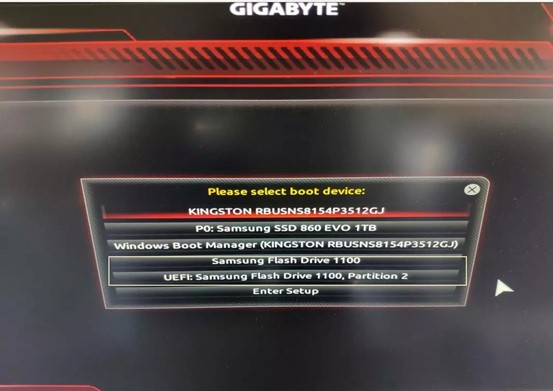
5、 接下来的过程基本就是下一步下一步,比Win10重装都很简单。
当然如果有恢复分区或Win7光盘,也可以尝试借助接下来的方法来给Win7重置系统。
系统功能重置Win7电脑
1. 单击“开始”>“控制面板”>“系统和安全性”,然后选择“备份和还原”;

2. 在该窗口中,单击“恢复系统设置或计算机”,接下来,再选择“高级恢复方法”;
3. 如果此前有备份过可以选择“从系统映像备份中恢复文件”;不然就选择“重新安装Windows”。

4. 接下来,如需备份就点“备份”,需要Win7彻底重置清除所有数据就点击“跳过”。

5.点击重新启动,待重启后可能会提醒选择输入法,确认是否有光盘,然后确认选择“重新安装Windows”即可。
Win7怎么重置系统的方法大概就是这些了,实际上并不建议采用什么命令行等“稀奇古怪的方式”来重置Win7,重装系统就十分好使。
结语
以上就是关于Win7重置系统的全部分享了。如果需要Win7彻底重置清除所有数据,建议大家还是要备份好资料,再行删除,避免需要时再找回的麻烦。
本文编辑:@ 江城子
©本文著作权归电手所有,未经电手许可,不得转载使用。
